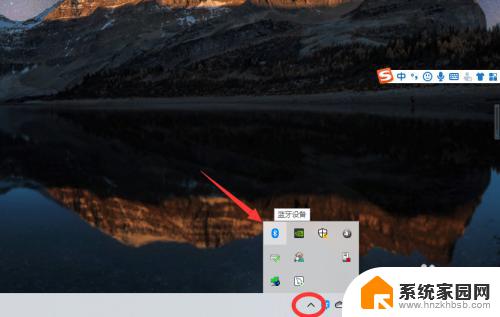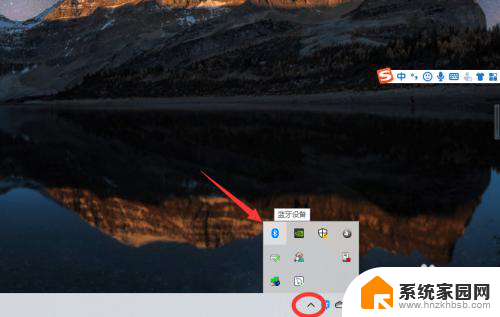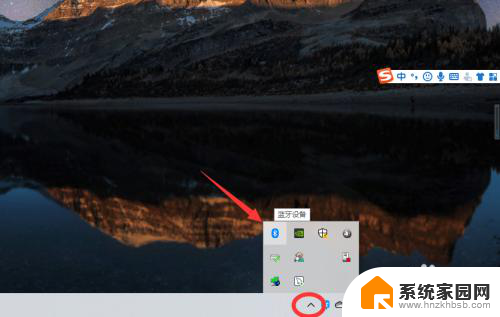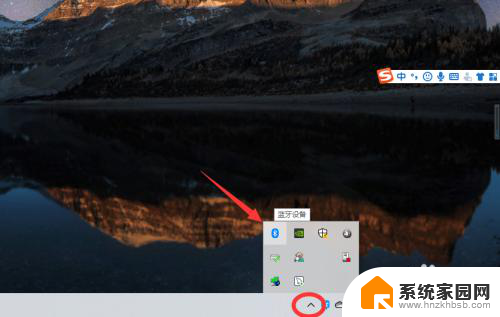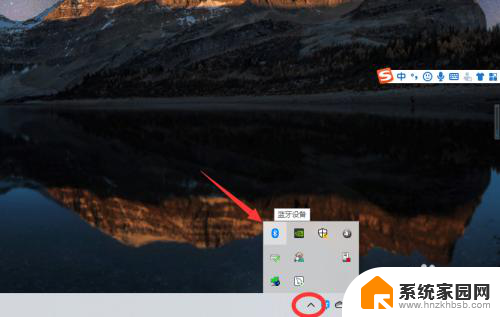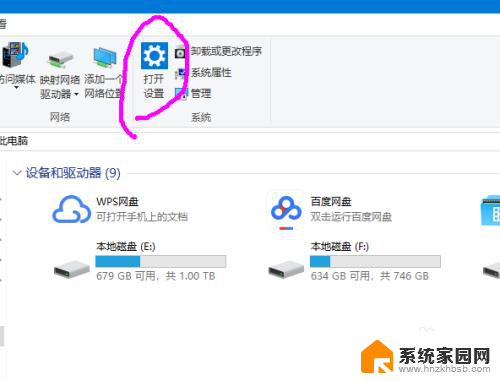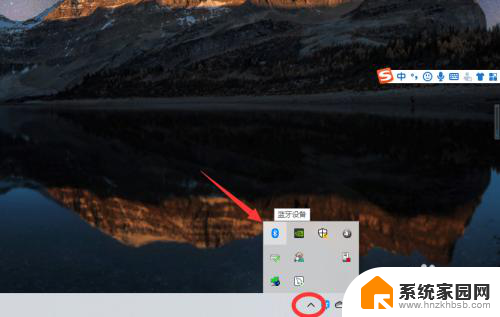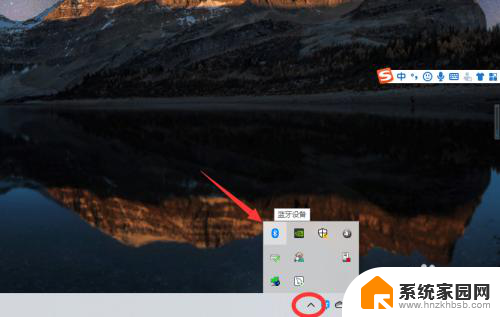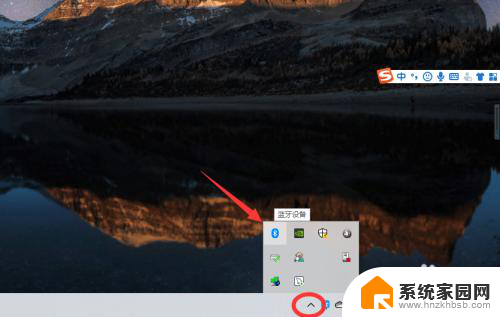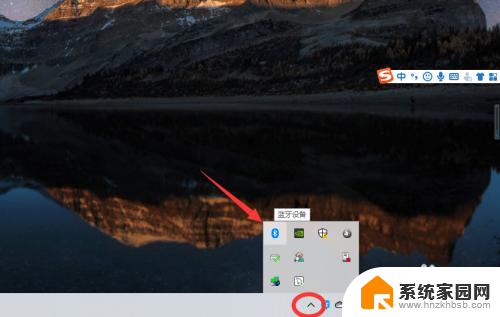电脑能开蓝牙耳机吗? win10电脑连接蓝牙耳机步骤
更新时间:2024-01-05 14:01:10作者:yang
随着科技的不断进步,蓝牙耳机逐渐成为人们日常生活中不可或缺的配件之一,有些人可能会好奇,他们的Win10电脑是否能够连接蓝牙耳机呢?答案是肯定的。Win10电脑具备开启蓝牙功能的能力,因此可以轻松地与蓝牙耳机进行连接。接下来就让我们一起来了解一下Win10电脑连接蓝牙耳机的步骤吧!
操作方法:
1、点击电脑右下角的蓝牙图标;
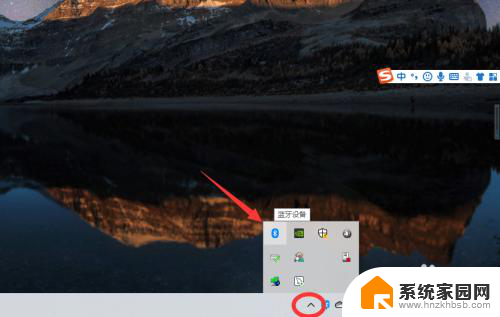
2、如果没有蓝牙图标,先从设置中开启蓝牙功能;
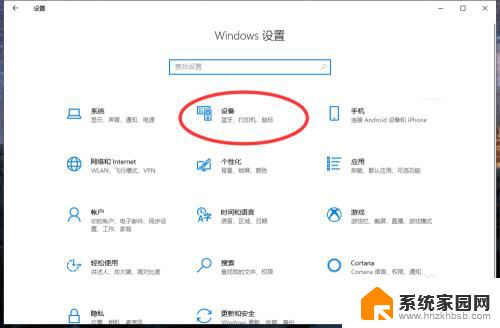
3、然后点击【显示设备】或者【打开设置】;
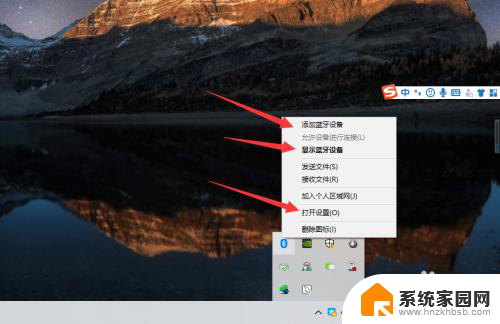
4、点击【添加蓝牙或其他设备】;
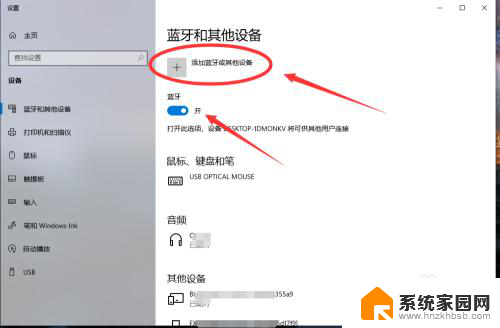
5、在添加设备中选择蓝牙;
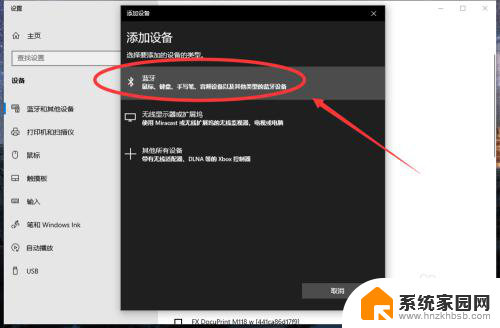
6、搜索到蓝牙设备(蓝牙耳机)并连接;
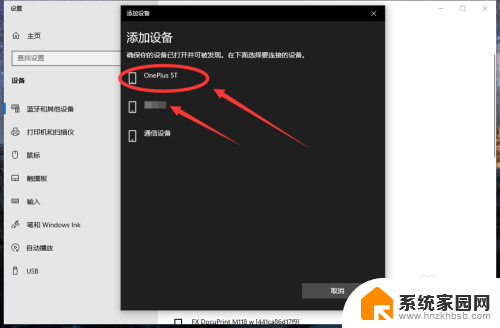
7、在音频设备中,点击连接即可。
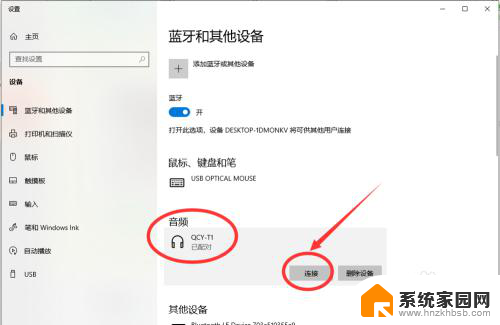
8.总结:
1、点击电脑右下角的蓝牙图标;
2、如果没有蓝牙图标,先从设置中开启蓝牙功能;
3、然后点击【显示设备】或者【打开设置】;
4、点击【添加蓝牙或其他设备】;
5、在添加设备中选择蓝牙;
6、搜索到蓝牙设备(蓝牙耳机)并连接;
7、在音频设备中,点击连接即可。
以上就是电脑是否支持蓝牙耳机的全部内容,如果你遇到了这个问题,不妨参考我的方法来解决,希望对大家有所帮助。